แอปการแจ้งเตือนบนเดสก์ท็อปของ Google Voice

เช่นเดียวกับ Google Wave, Google Voice ได้สร้างกระแสฮือฮาไปทั่วโลก Google มุ่งมั่นที่จะเปลี่ยนแปลงวิธีการสื่อสารของเรา และนับตั้งแต่นั้นมาก็กำลังกลายเป็น...
Koofr cloud sync เป็นระบบจัดเก็บข้อมูลบนคลาวด์ของยุโรปที่คล้ายกับGoogle Drive , Dropbox , Onedriveและบริการซิงค์ยอดนิยมอื่นๆ มีแผนบริการที่หลากหลาย (ทั้งแบบพรีเมียมและแบบฟรีพร้อมพื้นที่ 2 GB)
บริการคลาวด์สามารถใช้งานได้กับระบบปฏิบัติการต่างๆ มากมาย โดยเฉพาะรองรับ Microsoft Windows, iOS, Android, Linux และ Mac
ในคู่มือนี้ เราจะเน้นที่แอปพลิเคชัน Linux ที่มีอยู่ เราจะมาดูวิธีการติดตั้ง ตั้งค่า และอื่นๆ กัน! มาเริ่มกันเลย!
หมายเหตุ: ในการใช้ Koofr บน Linux คุณต้องสร้างบัญชี หากต้องการสร้างบัญชี ให้ไปที่เว็บไซต์อย่างเป็นทางการและป้อนรายละเอียดของคุณเพื่อเริ่มต้น หรือใช้ปุ่ม "สร้างบัญชีกับ Google"
ติดตั้งแอพ Koofr cloud sync
Koofr มีไคลเอ็นต์การซิงค์ที่ค่อนข้างดี อย่างไรก็ตาม เป็นแอปพลิเคชัน Linux ดั้งเดิมที่ไม่ได้รับการบรรจุอย่างประณีตสำหรับการแจกจ่ายกระแสหลักแต่ละรายการ คุณจะไม่พบแพ็คเกจ DEB ที่ดาวน์โหลดได้ แพ็คเกจ RPM หรือแม้แต่ AppImage ถ้าคุณต้องการใช้แอปคลาวด์ซิงค์บน Linux PC ของคุณ คุณต้องดาวน์โหลดไฟล์เก็บถาวรการติดตั้ง TarGZ แยกไฟล์และติดตั้งโค้ด (รวมถึงไลบรารีที่ต้องทำงานอย่างถูกต้อง) เพื่อใช้งาน
ในส่วนนี้ของบทความนี้ เราจะพูดถึง (ในรายละเอียด) ว่าคุณจะทำให้แอปพลิเคชันการซิงค์ระบบคลาวด์ Koofr ทำงานบน Linux ได้อย่างไร ในการเริ่มต้นตรงไปที่เว็บไซต์ Koofr อย่างเป็นทางการ จากนั้นเลื่อนไปจนสุดทางด้านล่างของหน้าจนกว่าคุณจะเห็น "ผลิตภัณฑ์" ใต้ " ผลิตภัณฑ์ " ให้คลิกที่ลิงก์ที่ระบุว่า "แอปเดสก์ท็อป"
หลังจากที่คุณเลือกปุ่ม "แอปเดสก์ท็อป" คุณจะเห็นปุ่มอื่นที่ระบุว่า "ดาวน์โหลดฟรี (Linux)" คลิกเพื่อรับมือกับตัวติดตั้ง Koofr สำหรับ Linux
เมื่อการดาวน์โหลดเสร็จสิ้น ให้เปิดหน้าต่างเทอร์มินัลแล้วเรียกใช้คำสั่งCDเพื่อย้ายเซสชันจากโฮมไดเร็กทอรี (~/) ไปยังโฟลเดอร์ ~/Downloads
cd ~/ดาวน์โหลด
ในโฟลเดอร์ ~/Downloads ใช้คำสั่งtarและแตกไฟล์เก็บถาวร Koofr TarGZ บน Linux PC ของคุณ
tar -xzvf koofr-*-linux-x86_64.tar.gz
เมื่อคำสั่งtarเสร็จสิ้น คุณจะเห็นโฟลเดอร์ใหม่ใน ~/Downloads โดยมีป้ายกำกับว่า “koofr” ในโฟลเดอร์นี้ ไฟล์การติดตั้งทั้งหมดและโค้ดยังคงอยู่ อย่างไรก็ตาม โค้ดนี้ได้รับการคอมไพล์ล่วงหน้า ดังนั้น คุณเพียงแค่ต้องเรียกใช้สคริปต์ “Install.sh” เพื่อเข้าถึงแอปซิงค์
ในเทอร์มินัล ใช้ซีดีและย้ายไปยังโฟลเดอร์โค้ด
cd koofr
ติดตั้งแอปพลิเคชันการซิงค์เดสก์ท็อป Koofr บนพีซี Linux ของคุณด้วยคำสั่งด้านล่าง
sh installer.sh
หรือหากคำสั่งดังกล่าวล้มเหลว ให้ลอง:
./installer.sh
ปัญหาการติดตั้งโปรแกรม
Koofr นั้นค่อนข้างง่ายที่จะรันบนลีนุกซ์ส่วนใหญ่ อย่างไรก็ตาม หากคุณประสบปัญหา คุณอาจไม่มีการขึ้นต่อกันของ GTK2 ที่ต้องการ หากต้องการติดตั้ง ให้ไปที่Pkgs.orgค้นหาการแจกจ่ายของคุณและตั้งค่าแพ็คเกจ "GTK2"
ตั้งค่าการซิงค์คลาวด์ Koofr
เมื่อติดตั้งแอปพลิเคชันการซิงค์เดสก์ท็อปบนพีซี Linux ของคุณแล้ว ก็ถึงเวลาตั้งค่าเพื่อให้ข้อมูลของคุณสามารถซิงค์ได้ เริ่มต้นด้วยการไปที่เมนูแอปพลิเคชันของคุณ คลิกที่ส่วน "อินเทอร์เน็ต" (หรือรายการเมนูที่คล้ายกัน) และมองหา "Koofr"
คลิกที่ไอคอนและอินเทอร์เฟซ UI ควรเริ่มทำงานทันที หากไม่เปิดขึ้นมา ให้เปิดเทอร์มินัลแล้วเรียกใช้คำสั่งต่อไปนี้เพื่อให้ทำงาน
คำเตือน: อย่าเรียกใช้เป็นรูท!
cd ~/.koofr-dist/ ./storagesync 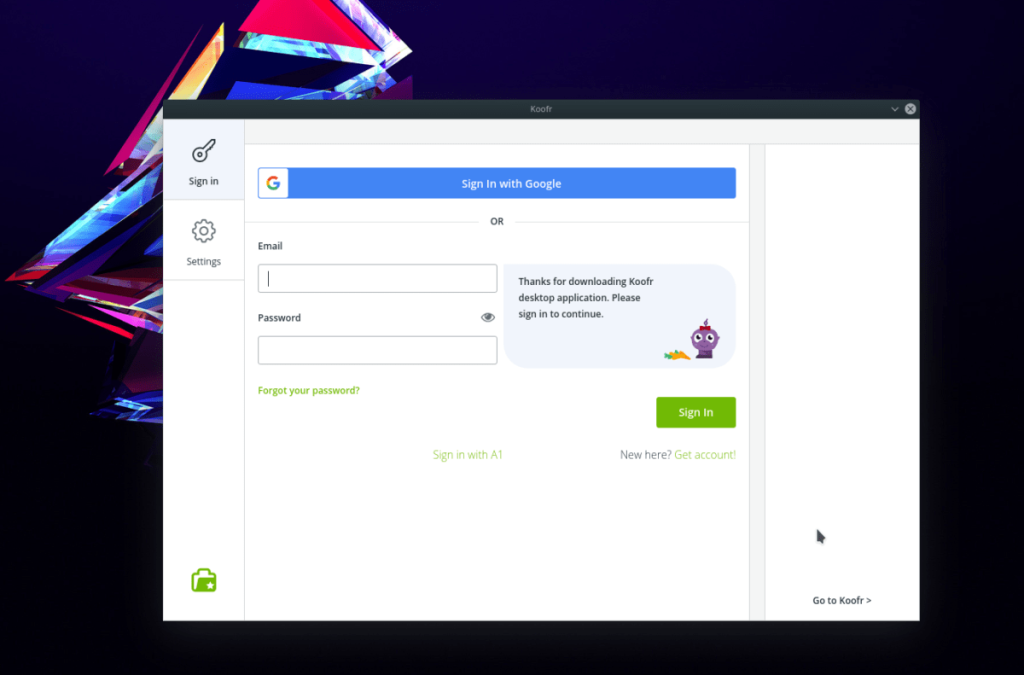
ขณะที่แอปทำงานอยู่ ให้คลิกไอคอน "คีย์" ที่จะพาคุณไปยังหน้าลงชื่อเข้าใช้ ในหน้าลงชื่อเข้าใช้ ให้ป้อนรายละเอียดผู้ใช้ของคุณและอนุญาตให้แอปพลิเคชัน Koofr ลงชื่อเข้าใช้ จากนั้นเมื่อคุณเข้าสู่ระบบทั้งหมด ไฟล์ของคุณควรเริ่มซิงค์ผ่านบริการทันที
เพิ่มไฟล์ใหม่ไปที่ Koofr
ต้องการเพิ่มไฟล์และโฟลเดอร์ใหม่ในบัญชี Koofr ของคุณหรือไม่ ในแอป ให้มองหาไอคอน "โฟลเดอร์ Koofr" และเลือกด้วยเมาส์
หลังจากเลือกไอคอน "โฟลเดอร์ Koofr" ให้มองหาปุ่ม "เปิดโฟลเดอร์ Koofr" แล้วคลิก การเลือกปุ่มนี้จะเป็นการเปิดโฟลเดอร์ Koofr โดยอัตโนมัติ (อยู่ที่~/Koofr ) ในตัวจัดการไฟล์ Linux เริ่มต้น
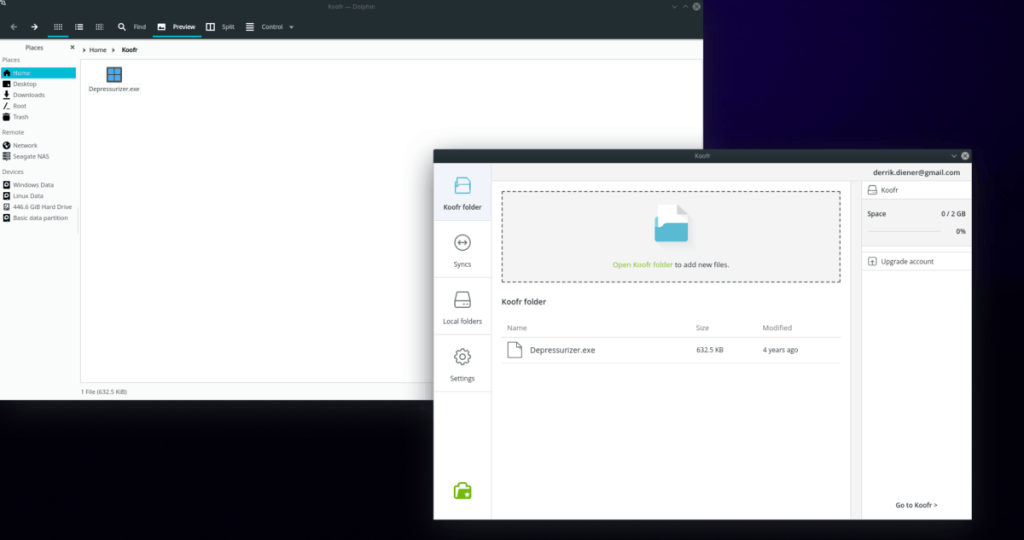
ในตัวจัดการไฟล์ ให้ลากไฟล์หรือโฟลเดอร์ใดๆ ลงในไดเร็กทอรีนี้ และแอปซิงค์ควรซิงค์ทันที
เพิ่มไฟล์ใหม่ผ่านเทอร์มินัล
ต้องการเพิ่มไฟล์และโฟลเดอร์ด้วยเทอร์มินัล Linux หรือไม่ ลองใช้ตัวอย่างคำสั่งต่อไปนี้
ไฟล์เดียว
ใช้คำสั่งCDเพื่อย้ายไปยังตำแหน่งของไฟล์ในคอมพิวเตอร์ Linux ของคุณ
cd /location/of/file
เมื่อคุณอยู่ในตำแหน่งที่ถูกต้องแล้ว ให้ใช้คำสั่งcpและคัดลอกไปยังโฟลเดอร์ Koofr ของคุณ
cp ไฟล์ ~/Koofr
ทั้งไดเรกทอรี
ต้องการคัดลอกทั้งโฟลเดอร์ไปยังบัญชี Koofr ด้วยเทอร์มินัลหรือไม่ ใช้คำสั่งcpและใช้สวิตช์ "r" เพื่อคัดลอกโฟลเดอร์พร้อมกับทุกอย่างภายในแบบเรียกซ้ำ
cp -r /location/of/folder ~/Koofr
เช่นเดียวกับ Google Wave, Google Voice ได้สร้างกระแสฮือฮาไปทั่วโลก Google มุ่งมั่นที่จะเปลี่ยนแปลงวิธีการสื่อสารของเรา และนับตั้งแต่นั้นมาก็กำลังกลายเป็น...
มีเครื่องมือมากมายที่ช่วยให้ผู้ใช้ Flickr สามารถดาวน์โหลดรูปภาพคุณภาพสูงได้ แต่มีวิธีดาวน์โหลด Flickr Favorites บ้างไหม? เมื่อเร็ว ๆ นี้เราได้...
การสุ่มตัวอย่างคืออะไร? ตามข้อมูลของ Wikipedia “คือการนำส่วนหนึ่งหรือตัวอย่างจากการบันทึกเสียงหนึ่งมาใช้ซ้ำเป็นเครื่องดนตรีหรือ...
Google Sites เป็นบริการจาก Google ที่ช่วยให้ผู้ใช้โฮสต์เว็บไซต์บนเซิร์ฟเวอร์ของ Google แต่มีปัญหาหนึ่งคือไม่มีตัวเลือกสำรองข้อมูลในตัว
Google Tasks ไม่ได้รับความนิยมเท่ากับบริการอื่นๆ ของ Google เช่น ปฏิทิน Wave เสียง ฯลฯ แต่ยังคงใช้กันอย่างแพร่หลายและเป็นส่วนสำคัญของผู้คน
ในคู่มือฉบับก่อนหน้าของเราเกี่ยวกับการล้างฮาร์ดดิสก์และสื่อแบบถอดได้อย่างปลอดภัยผ่าน Ubuntu Live และซีดีบูต DBAN เราได้กล่าวถึงดิสก์ที่ใช้ Windows
ไฟล์ DEB คืออะไร?? คุณจะทำอย่างไรกับมัน? เรียนรู้หลายวิธีที่คุณสามารถติดตั้งไฟล์ DEB บน Linux PC ของคุณ
คุณต้องการให้ GitLab ทำงานบนเซิร์ฟเวอร์ Ubuntu ของคุณหรือไม่? GitLab เป็นทางเลือกที่โฮสต์ได้เองที่มีประสิทธิภาพสำหรับบริการต่างๆ เช่น GitHub ด้วยคุณสามารถ
เรียนรู้วิธีเพิ่มความปลอดภัยให้กับเซิร์ฟเวอร์ Ubuntu Linux โดยการติดตั้งและเปิดใช้งาน SELinux
ต้องการวิธีที่ง่ายกว่าในการเมานต์การแชร์ NFS บนเซิร์ฟเวอร์ Linux ของคุณหรือไม่ เรียนรู้วิธีเมานต์การแชร์ NFS ด้วยแอป Cockpit




![วิธีการกู้คืนพาร์ติชั่นและข้อมูลฮาร์ดดิสก์ที่สูญหาย [คู่มือ] วิธีการกู้คืนพาร์ติชั่นและข้อมูลฮาร์ดดิสก์ที่สูญหาย [คู่มือ]](https://tips.webtech360.com/resources8/r252/image-1895-0829094700141.jpg)
